Der größte Kampf von Apple in den letzten Wochen fand nicht mit einem Konkurrenten oder einem Konkurrenzprodukt statt, sondern mit Problemen auf seinen Geräten. Zunächst kam es bei der iPhone 15 Pro-Reihe zu einer ungewöhnlichen Überhitzung, die bald mit einem Update behoben wurde. Jetzt haben sich mehrere Benutzer über eine übermäßige Batterieentladung der Apple Watch mit dem watchOS 10.1-Update beschwert.
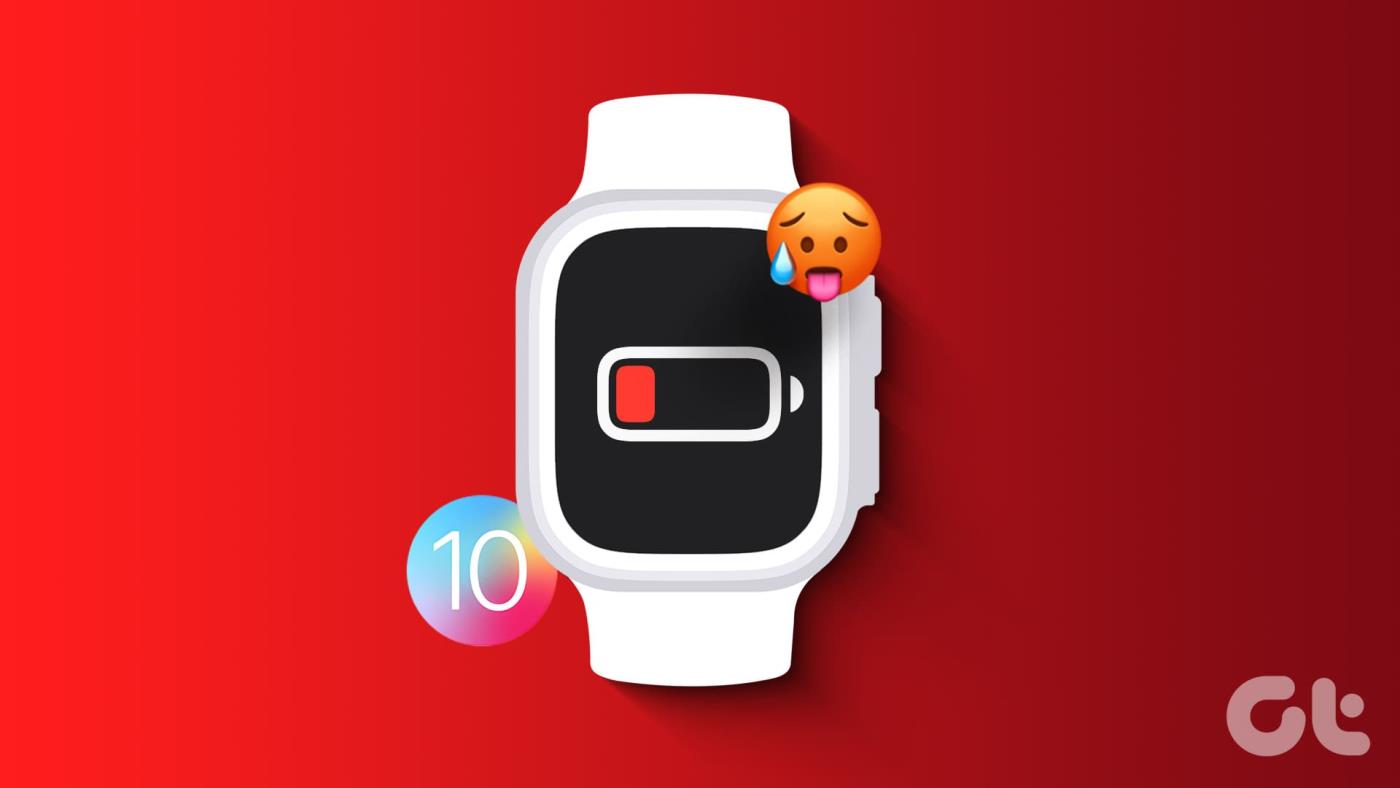
Es scheint kein Einzelfall zu sein – mehrere Benutzer in den Apple-Foren haben sich damit befasst. Wenn auch bei Ihrer Apple Watch plötzlich der Akku leer ist, besteht kein Grund zur Sorge. Hier finden Sie alles, was Sie tun können, um den übermäßigen Batterieverbrauch Ihrer Apple Watch zu beheben.
Lesen Sie auch : So verbessern Sie die Akkulaufzeit der Apple Watch
1. Warten Sie, bis Apple ein Update veröffentlicht
Apple erkennt Probleme wie diese schnell – und wie erwartet ist bereits ein Software-Update zur Behebung des Problems in Arbeit und wird bald veröffentlicht. Um dieses Problem zu beheben, warten Sie daher am besten, bis das Update auf Ihrer Apple Watch verfügbar ist. So können Sie nach Updates suchen:
Schritt 1: Öffnen Sie die Watch-App auf Ihrem iPhone.
Schritt 2: Tippen Sie auf Allgemein.
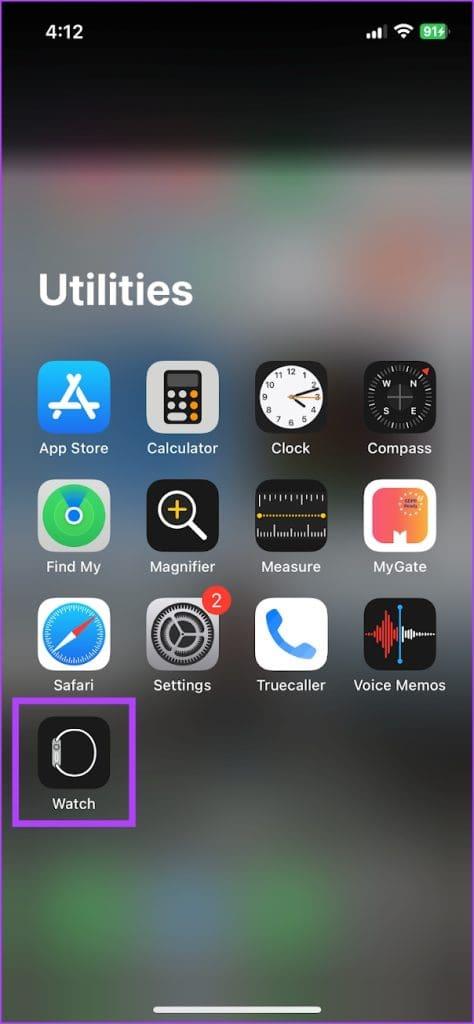
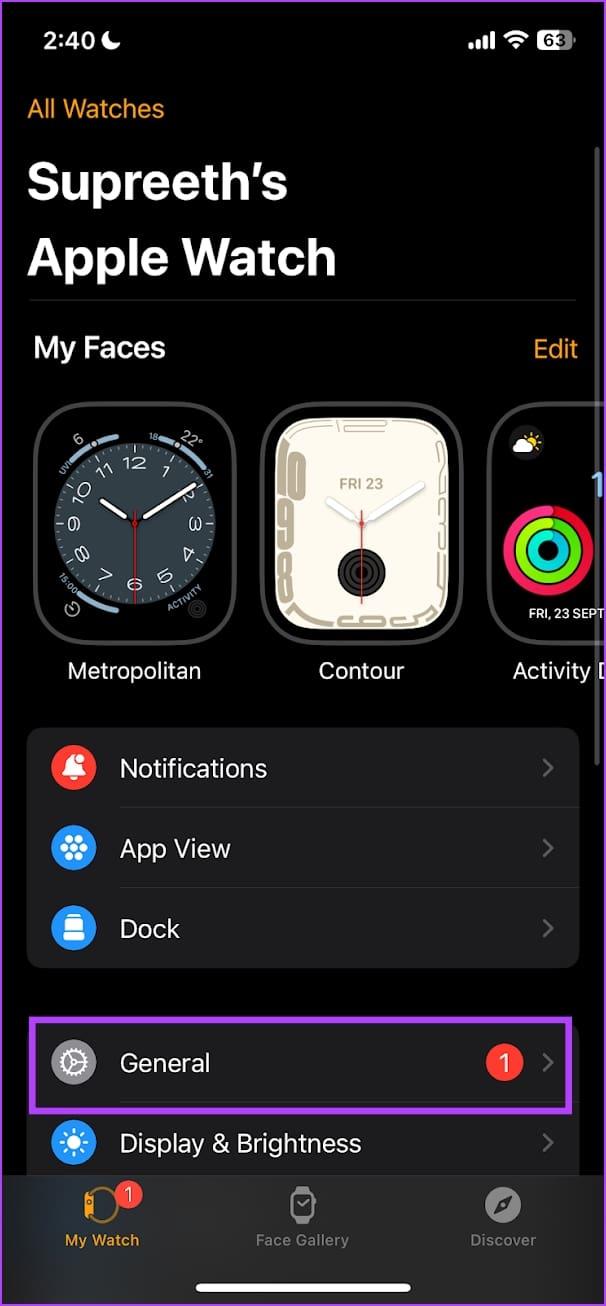
Schritt 3: Tippen Sie auf Software-Update.
Schritt 4: Laden Sie ein neues Update herunter und installieren Sie es, falls verfügbar.
Während Sie das Update installieren, muss der Akku Ihrer Apple Watch mindestens 50 % aufgeladen sein und aufgeladen werden.
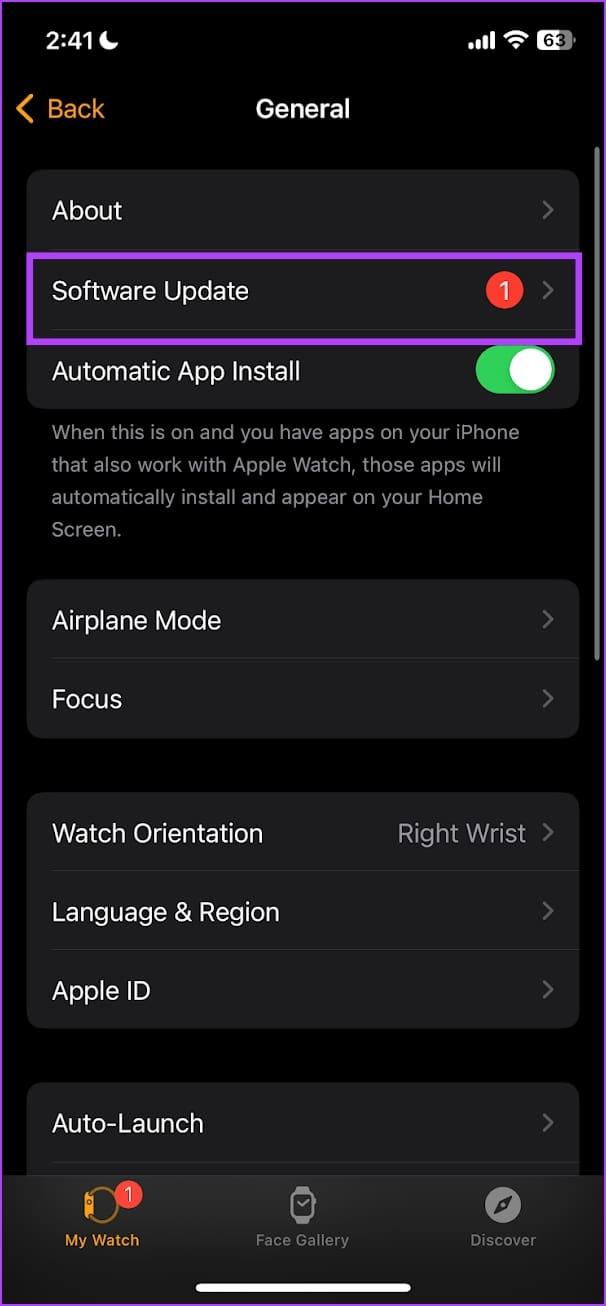

Wenn der Batterieverbrauch jedoch Ihr Erlebnis auf Ihrer Apple Watch erheblich beeinträchtigt, finden Sie hier einige Methoden, mit denen Sie das Problem beheben können. Mit einigen dieser Methoden können Sie das Problem direkt beheben, mit anderen können Sie die Akkulaufzeit Ihrer Apple Watch verlängern.
2. Starten Sie die Apple Watch neu
Durch das Herunterfahren Ihrer Apple Watch werden alle im Hintergrund ausgeführten Dienste geschlossen, einschließlich aller fehlerhaften Prozesse, die zum Entladen des Akkus führen. Sobald Sie es wieder einschalten, ist es unwahrscheinlich, dass diese Fehler erneut auftreten. Versuchen Sie daher, Ihre Apple Watch neu zu starten, um das Problem zu beheben.
Schritt 1: Drücken Sie einmal die Digital Crown, um den Startbildschirm zu öffnen und gehen Sie zu Einstellungen.
Schritt 2: Tippen Sie auf Allgemein.


Schritt 3: Tippen Sie auf Herunterfahren. Dadurch wird Ihre Apple Watch ausgeschaltet.

Schritt 4: Halten Sie nun die Seitentaste gedrückt, um Ihre Apple Watch einzuschalten.
3. Aktivieren Sie den Energiesparmodus
Ihre Apple Watch verfügt über einen Energiesparmodus , der die Akkulaufzeit verlängert, indem er die Leistung des Geräts reduziert, z. B. durch Ausschalten des ständig eingeschalteten Displays, Einschränken der Sensoren und Hintergrund-App-Aktualisierung. So können Sie es in der App „Einstellungen“ auf Ihrer Apple Watch aktivieren.
Schritt 1: Drücken Sie einmal die digitale Krone, um die App-Bibliothek zu öffnen. Öffnen Sie die Einstellungen-App.
Schritt 2: Tippen Sie auf Batterie.


Schritt 3: Aktivieren Sie den Schalter für „Energiesparmodus“.
Schritt 4: Es erscheint ein Popup-Fenster, in dem erklärt wird, wie der Energiesparmodus funktioniert. Scrollen Sie nach unten und tippen Sie auf Einschalten.
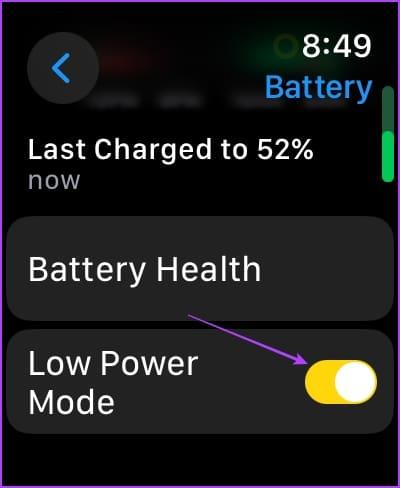
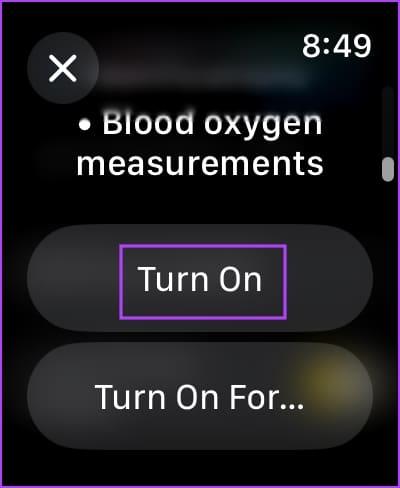
4. Deaktivieren Sie Always On Display
Wenn Sie Always On Display auf Ihrer Apple Watch deaktivieren, können Sie den Akku schonen, indem das Display nur dann aufleuchtet, wenn Sie es verwenden. So schalten Sie das Always-On-Display Ihrer Apple Watch aus.
Schritt 1: Tippen Sie auf die digitale Krone, um die App-Bibliothek zu starten.
Schritt 2: Öffnen Sie die Einstellungen-App.
Schritt 3: Tippen Sie auf „Anzeige & Helligkeit“.


Schritt 4: Tippen Sie auf „Immer an“.
Schritt 5: Deaktivieren Sie den Schalter für „Immer ein“.
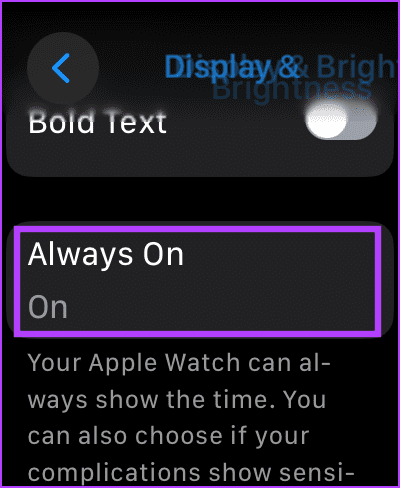
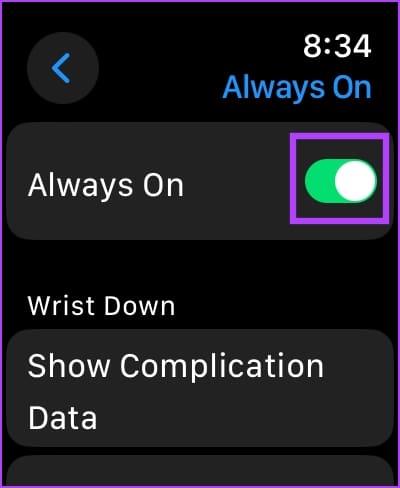
5. Deaktivieren Sie „Raise to Wake“.
Wenn Sie Always On Display deaktiviert haben, leuchtet das Display Ihrer Apple Watch auf, wenn Sie Ihr Handgelenk heben. Wenn Sie es daher deaktivieren und das Display manuell einschalten, können Sie möglicherweise etwas Batterie sparen.
Lesen Sie auch : So überprüfen Sie die Akkulaufzeit der Apple Watch.
Schritt 1: Tippen Sie auf die digitale Krone, um die App-Bibliothek zu starten.
Schritt 2: Öffnen Sie die Einstellungen-App.
Schritt 3: Tippen Sie auf „Anzeige & Helligkeit“.


Schritt 4: Deaktivieren Sie den Schalter für „Wake on Wrist Raise“.
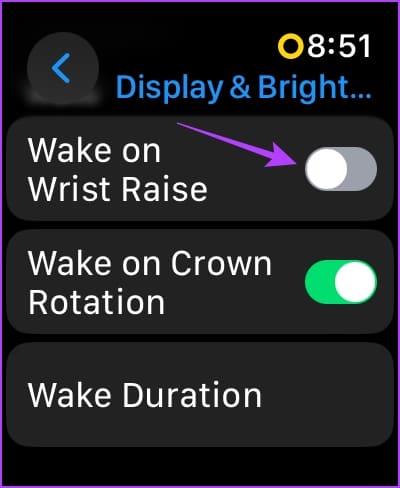
6. Deaktivieren Sie die Hintergrundaktualisierung der App
Durch die Hintergrundaktualisierung von Apps auf der Apple Watch können Apps ihre Daten im Hintergrund aktualisieren und so sicherstellen, dass die Informationen beim Öffnen der App auf dem neuesten Stand sind, ohne dass eine manuelle Aktualisierung erforderlich ist. Dies kann zu einer zusätzlichen Batterieentladung führen. Überprüfen Sie daher, ob es hilfreich ist, wenn Sie die Hintergrundaktualisierung der App deaktivieren.
Schritt 1: Tippen Sie auf die digitale Krone, um die App-Bibliothek zu starten.
Schritt 2: Öffnen Sie die Einstellungen-App.
Schritt 3: Tippen Sie auf „Allgemein“.


Schritt 4: Tippen Sie auf „App-Aktualisierung im Hintergrund“.
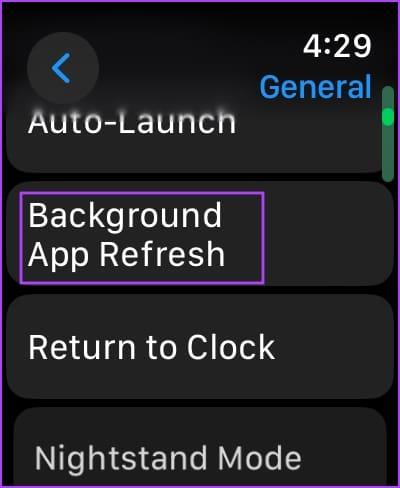
Schritt 5: Sie können es für alle Apps gleichzeitig deaktivieren oder nach unten scrollen und es für Apps deaktivieren, von denen Sie vermuten, dass sie den Akku belasten.
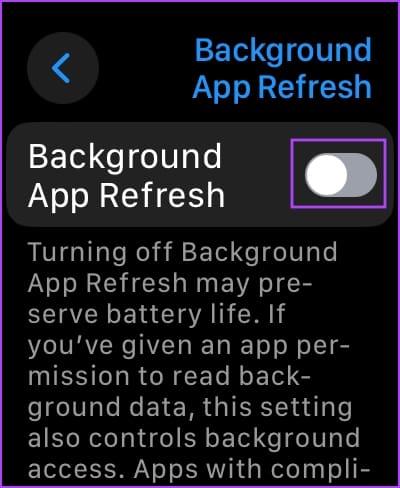
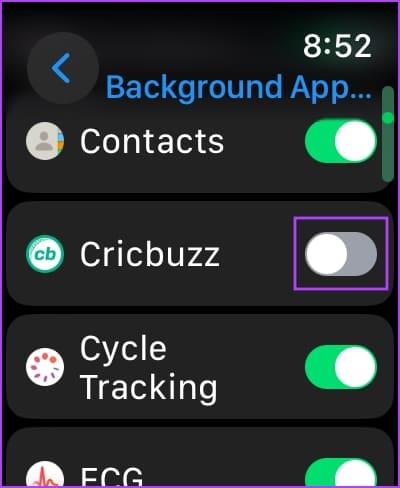
7. Löschen Sie Apps von Drittanbietern
Einige Apps von Drittanbietern können für den übermäßigen Akkuverbrauch Ihrer Apple Watch verantwortlich sein. Versuchen Sie , Apps von Drittanbietern auf Ihrer Apple Watch zu deinstallieren, und prüfen Sie, ob dadurch der Batterieverbrauch Ihrer Apple Watch behoben wird.
Löschen Sie eine App in der Rasteransicht
Schritt 1: Tippen Sie auf die digitale Krone, um die App-Bibliothek zu starten.
Schritt 2: Tippen Sie lange auf eine beliebige Stelle auf Ihrem Startbildschirm. Fahren Sie damit fort, bis die App-Symbole zu wackeln beginnen.
Schritt 3: Tippen Sie auf das Kreuzsymbol oben in der App, um sie zu deinstallieren.
Schritt 4: Tippen Sie zur Bestätigung auf App löschen.
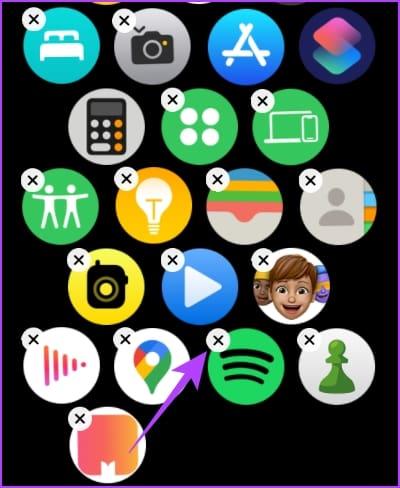
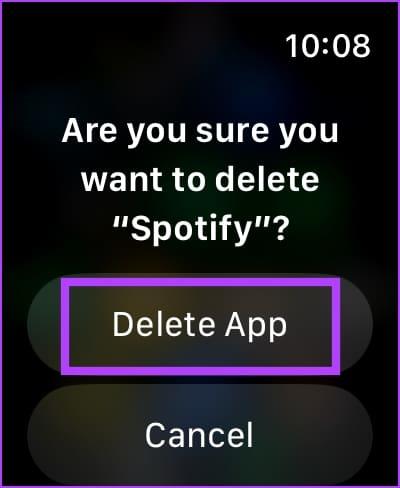
Wenn Sie jedoch Schwierigkeiten haben, die App zu finden, die Sie löschen möchten, scrollen Sie in der Rasteransicht nach unten und tippen Sie auf die Listenansicht, um die Symbolschemata zu ändern.
Löschen Sie eine Apple Watch-App in der Listenansicht
Zum Löschen von Apps verwenden wir lieber die Listenansicht, da die Apps alphabetisch geordnet sind, was das Scrollen und Auffinden erleichtert. So entfernen Sie Apps mithilfe der Listenansicht von Ihrer Apple Watch.
Schritt 1 : Suchen Sie die App, die Sie deinstallieren möchten, und tippen Sie lange darauf.
Schritt 2 : Tippen Sie auf das Kreuzsymbol, um die App zu deinstallieren.
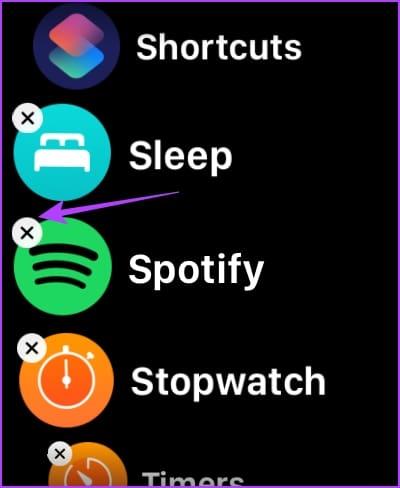
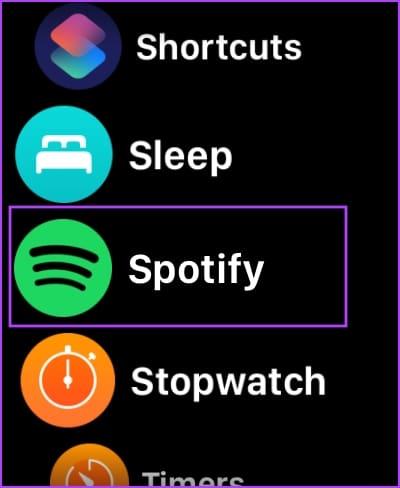
Schritt 3: Tippen Sie zur Bestätigung auf die App „Löschen“.
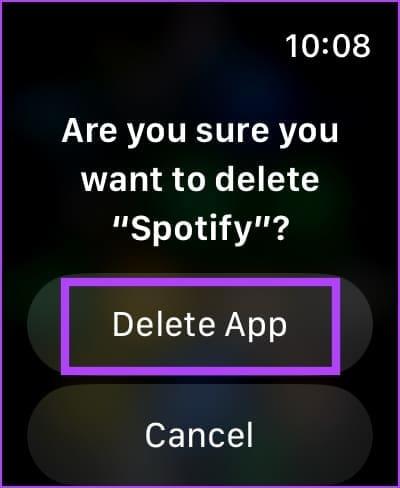
Alternativ können Sie in der Listenansicht über eine App nach links wischen, um die Löschoption zu finden.
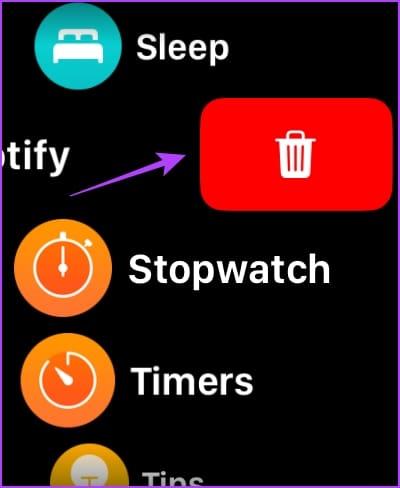
8. Überprüfen Sie den Batteriezustand
Der Prozentsatz des Batteriezustands ist ein Indikator für die Verschlechterung der Batterie Ihrer Apple Watch. Überprüfen Sie den Zustand des Akkus. Wenn dieser unter 80 Prozent liegt, sollten Sie das nahegelegene Apple-Servicecenter aufsuchen und den Akku austauschen lassen.
Weiterlesen : Alles, was Sie über den Akkuzustand der Apple Watch wissen müssen .
Schritt 1: Drücken Sie einmal auf die Digital Crown und tippen Sie auf die Einstellungen-App.
Schritt 2: Tippen Sie auf Batterie.


Schritt 3: Wählen Sie Batteriezustand.
Sie sehen die aktuelle maximale Kapazität des Akkus.
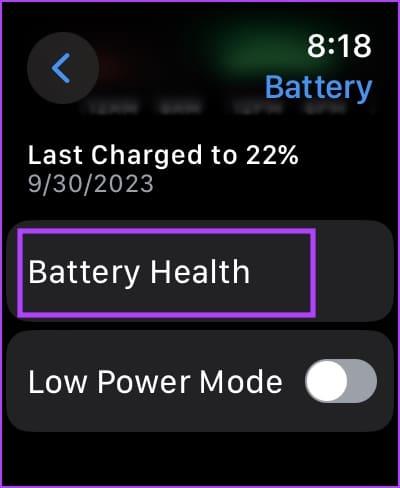
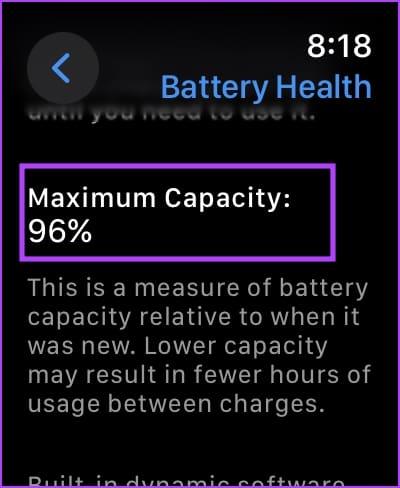
9. Verwenden Sie Originalzubehör
Wenn Sie zum Laden Ihrer Apple Watch ein inoffizielles Zubehör eines Drittanbieters verwenden, funktioniert der Akku möglicherweise nicht wie erwartet. Es wird empfohlen , zum Aufladen Ihrer Apple Watch das Originalzubehör oder ein MFi-zertifiziertes Zubehör eines Drittanbieters zu verwenden.
Auch wenn bei Ihnen kein ungewöhnlicher Batterieverbrauch auftritt, wird empfohlen, zum Aufladen Ihrer Apple Watch ein Originalzubehör zu verwenden. Dies trägt dazu bei, den Zustand der Batterie über einen langen Zeitraum aufrechtzuerhalten.
10. Setzen Sie die Apple Watch zurück
Wenn keine der oben genannten Methoden funktioniert, setzen Sie Ihre Apple Watch zurück. Dadurch sollten alle softwarebezogenen Probleme behoben werden. Dadurch werden jedoch alle Daten auf Ihrer Apple Watch gelöscht, einschließlich Ihrer Trainingsdaten. Und wenn Sie kein Backup haben, können Sie sie nicht wiederherstellen.
Wenn Sie dennoch fortfahren möchten, befolgen Sie die folgenden Schritte.
Schritt 1: Drücken Sie einmal die Digital Crown, um den Startbildschirm zu öffnen und gehen Sie zu Einstellungen.
Schritt 2: Tippen Sie auf Allgemein.


Schritt 3: Tippen Sie auf Zurücksetzen.
Schritt 4: Wählen Sie „Alle Inhalte und Einstellungen löschen“, um fortzufahren. Bestätigen Sie den Löschvorgang, wenn Sie dazu aufgefordert werden.
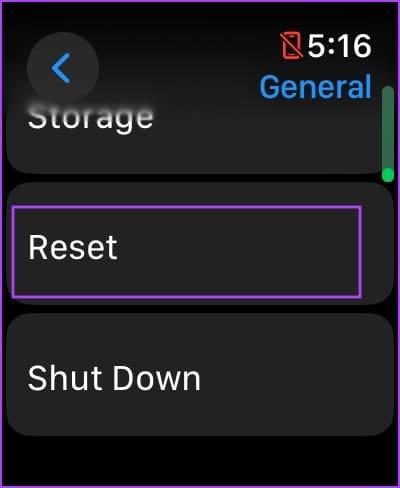
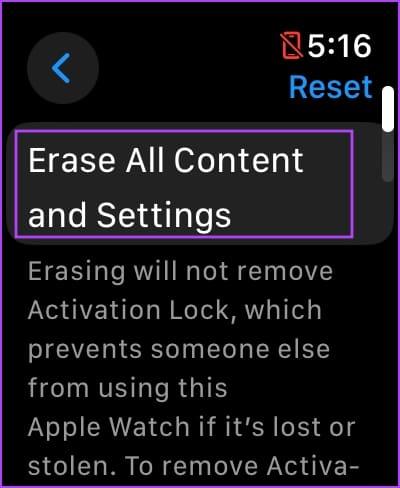
Wenn keine der oben genannten Methoden funktioniert, setzen Sie Ihre Apple Watch zurück.
FAQs zum Batterieverbrauch der Apple Watch
1. Mit welcher Akkulaufzeit kann ich auf meiner Apple Watch rechnen?
Wenn der Akkuzustand Ihrer Apple Watch mehr als 90 % beträgt, können Sie mit einer Nutzung für einen ganzen Tag bei voller Ladung rechnen. Es kann jedoch Anlass zur Sorge geben, wenn Sie eine plötzliche Änderung der Batterieentladungsmuster bemerken.
2. Welche Versionen von watchOS sind von der Batterieentladung betroffen?
Im November beschwerten sich Benutzer über Probleme mit der Batterieentladung beim watchOS 10.1-Update.
3. Wie hoch sind die Kosten für den Austausch der Batterie meiner Apple Watch?
Der Austausch der Batterie Ihrer Apple Watch kann etwa 99 US-Dollar kosten. Den genauen Preis erfahren Sie beim Kundensupport von Apple.
Machen Sie Ihre Apple Watch langlebig
Wir warten auf das watchOS 10-Update auf der Apple Watch, das das Problem der Batterieentladung behebt. Obwohl es bedauerlich ist, dass das Problem weit verbreitet ist, können wir doch froh sein, wie schnell Apple auf die Beschwerden reagiert hat und bereits an einem Update zur Behebung des Problems arbeitet.

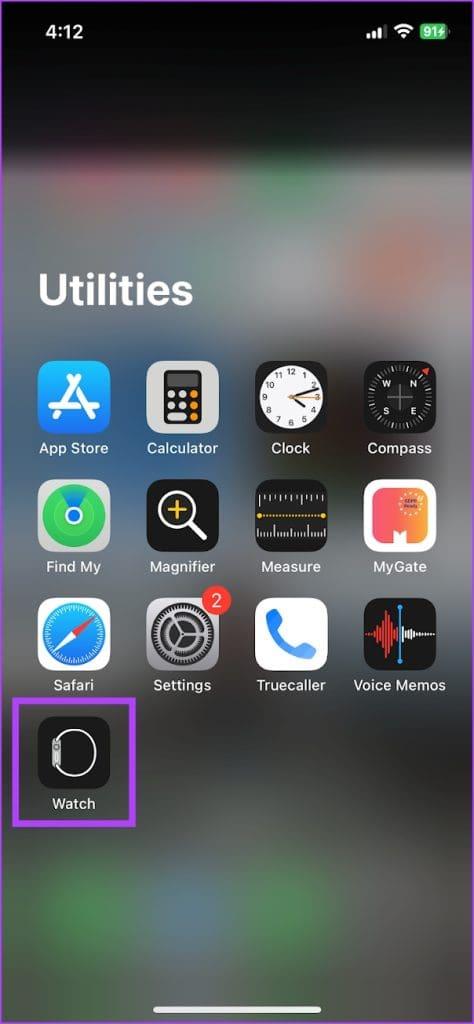
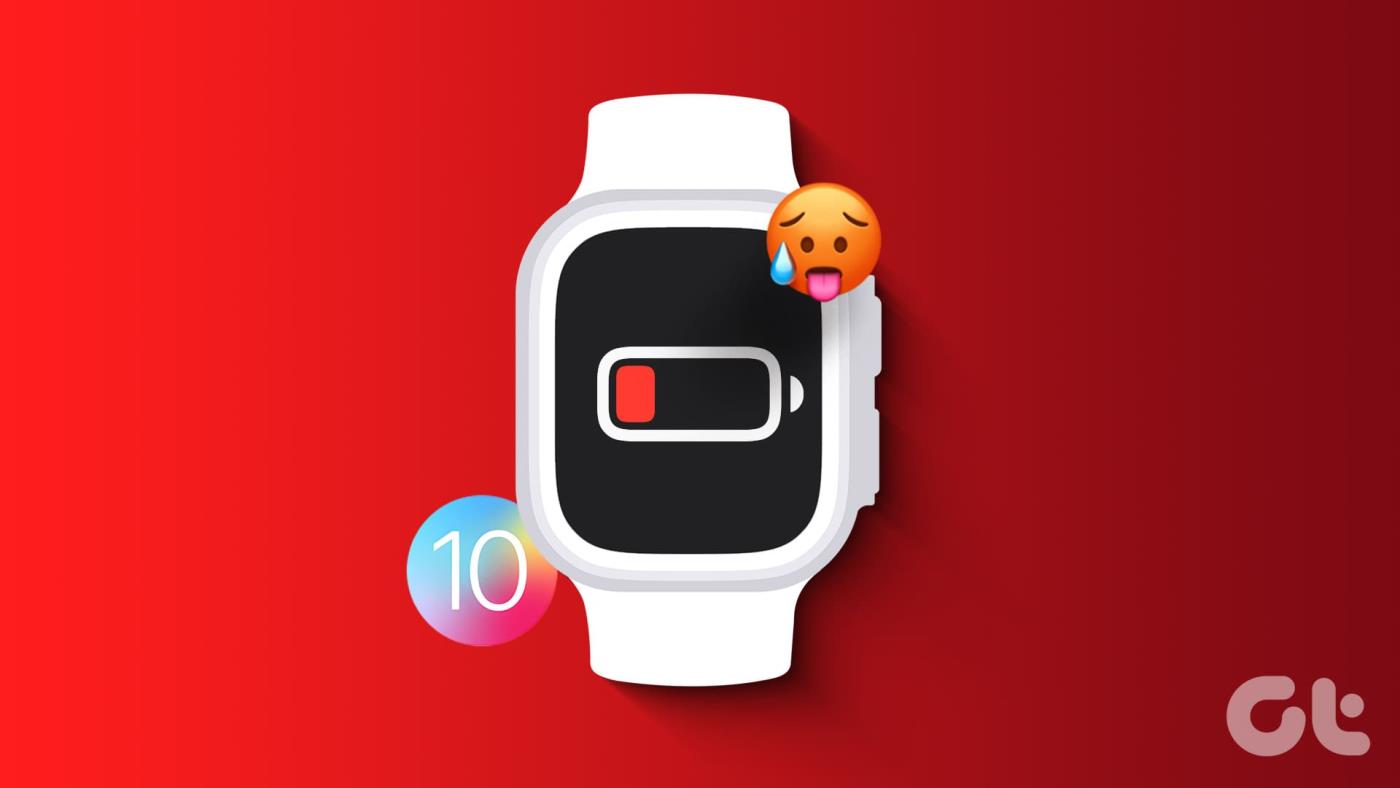
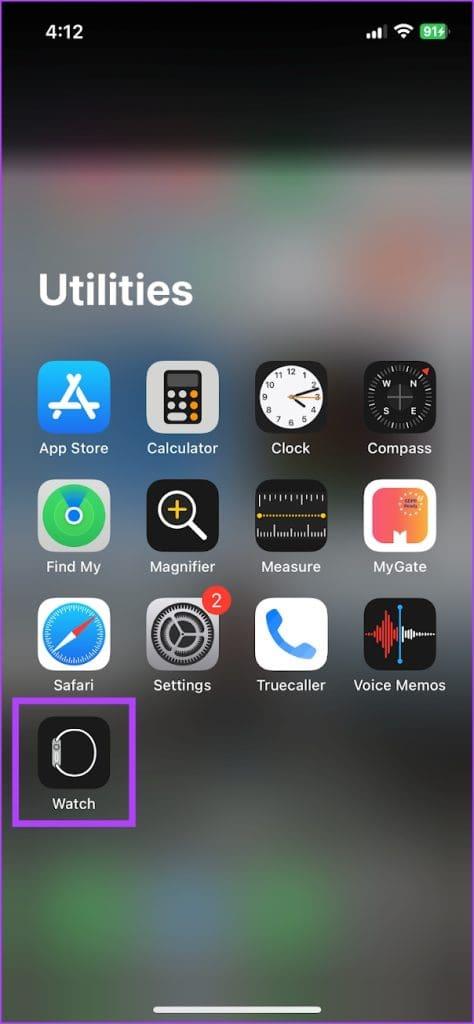
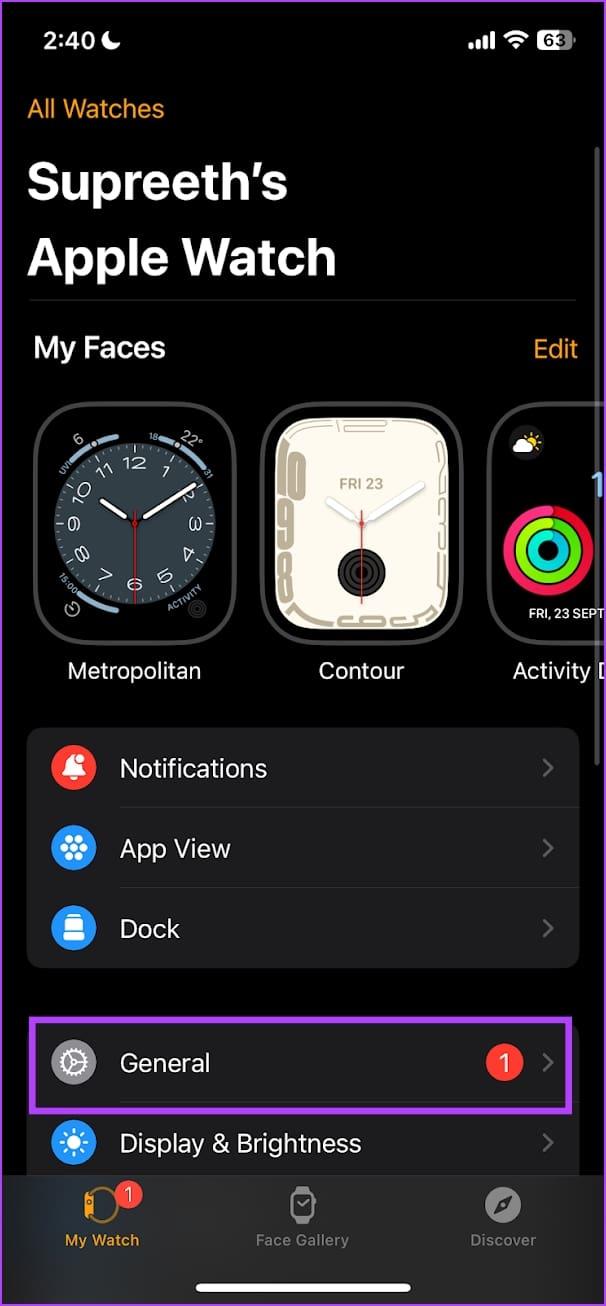
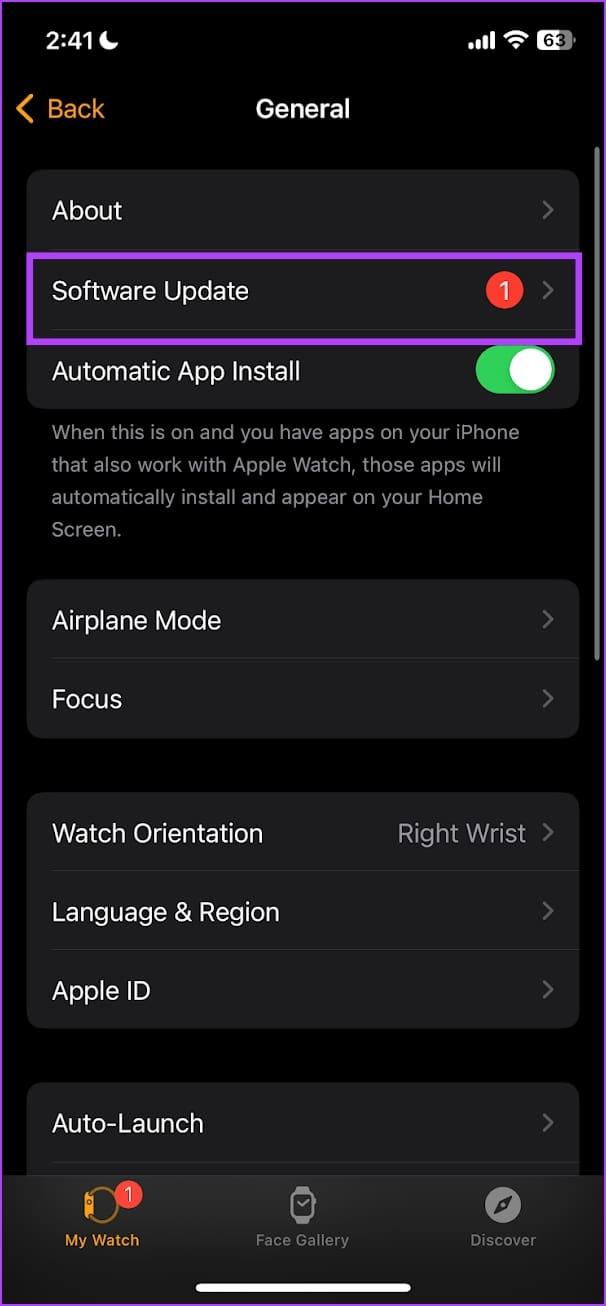





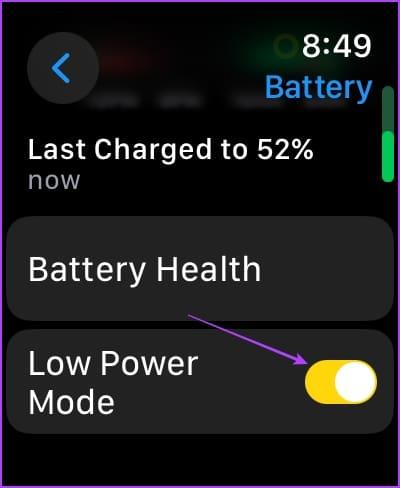
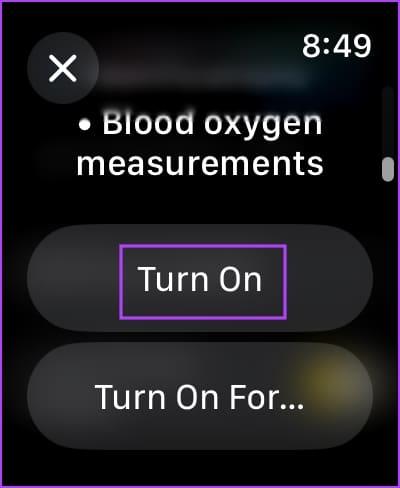

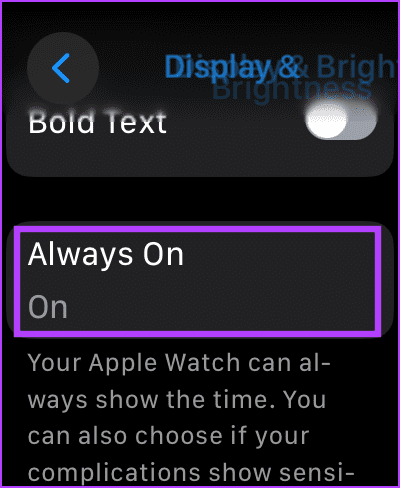
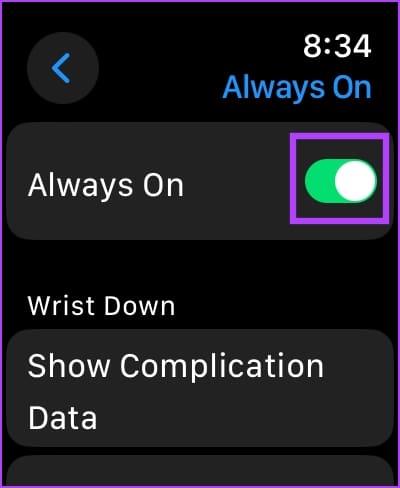
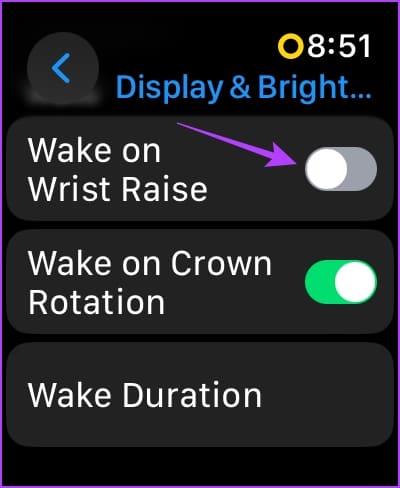
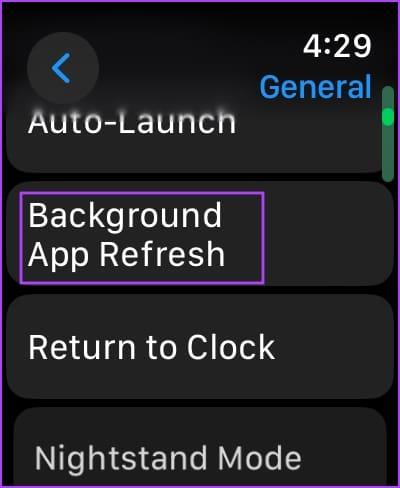
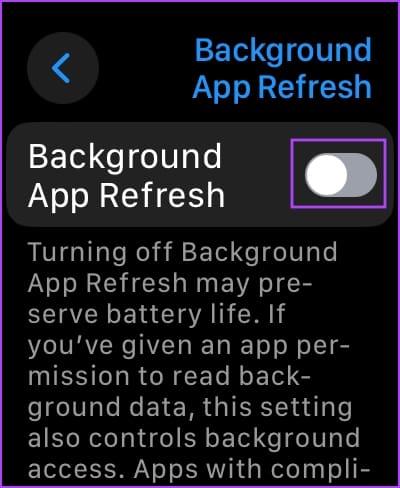
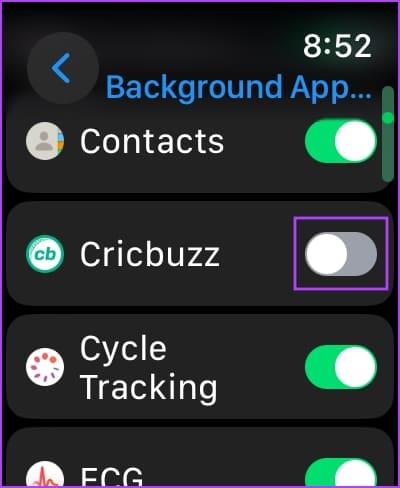
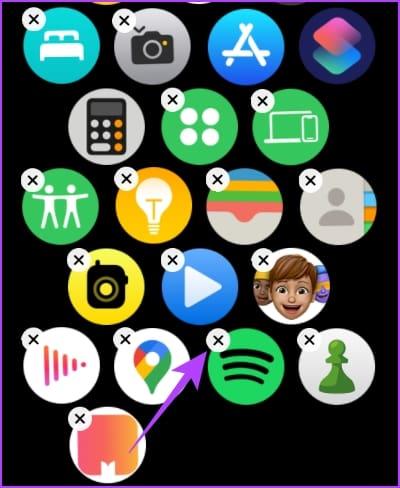
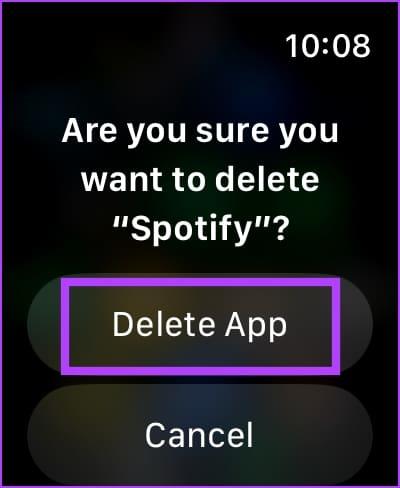
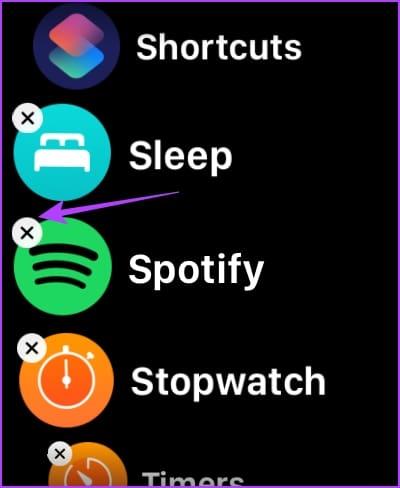
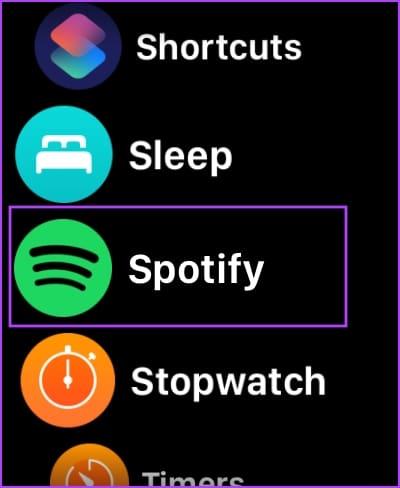
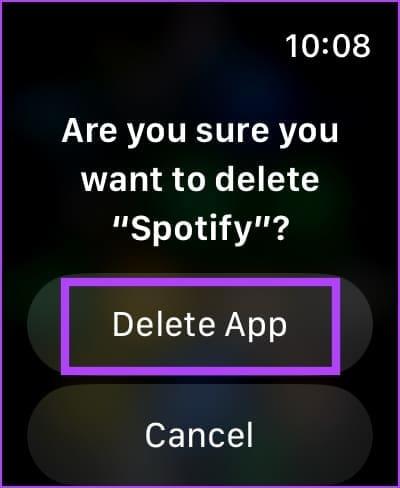
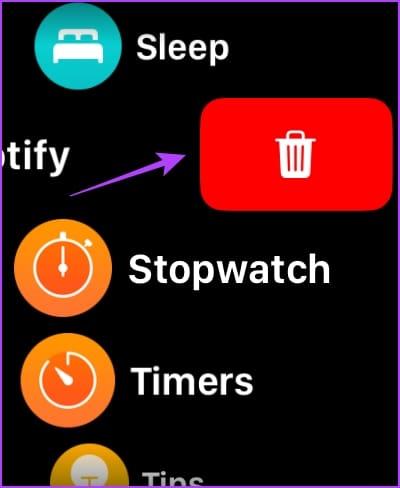
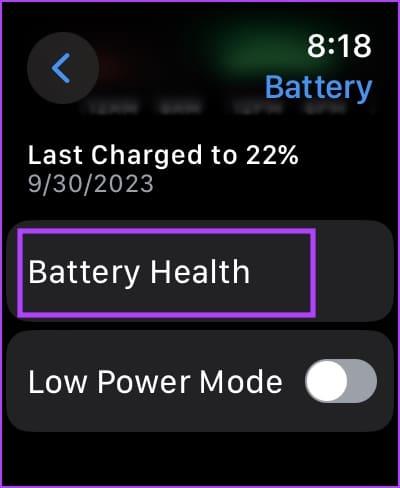
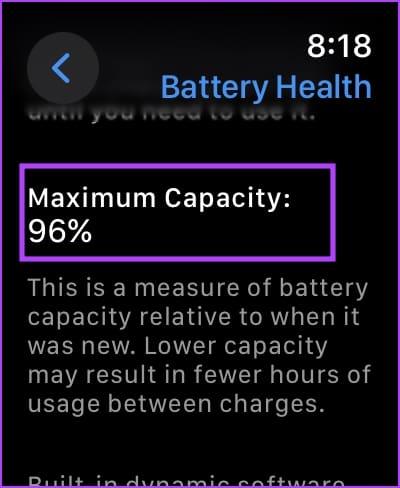
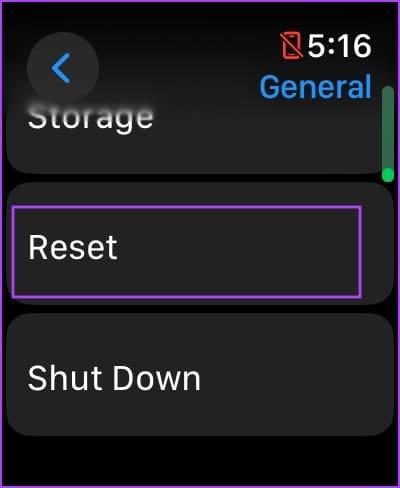
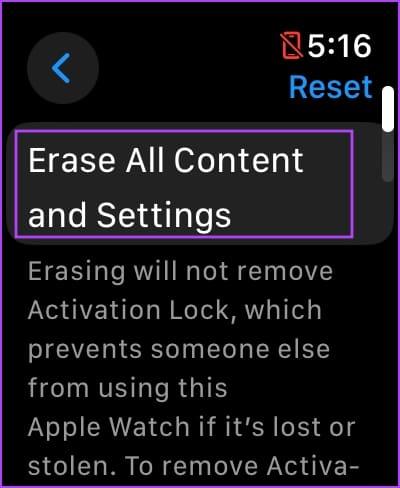


![So deaktivieren Sie Benachrichtigungen in Microsoft Teams [AIO] So deaktivieren Sie Benachrichtigungen in Microsoft Teams [AIO]](https://cloudo3.com/resources8/images31/image-2249-0105182830838.png)





![Bedingte Formatierung basierend auf einer anderen Zelle [Google Tabellen] Bedingte Formatierung basierend auf einer anderen Zelle [Google Tabellen]](https://cloudo3.com/resources3/images10/image-235-1009001311315.jpg)